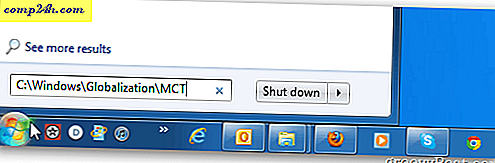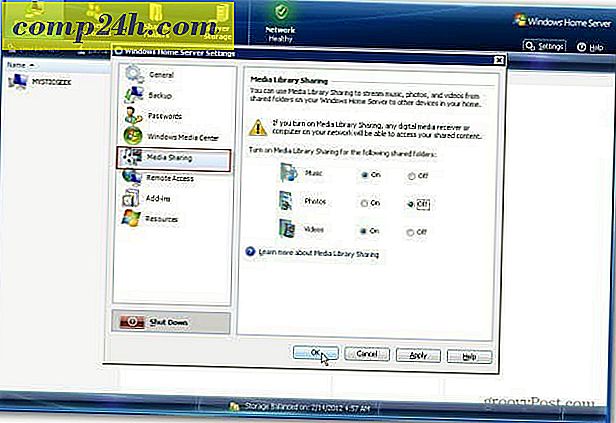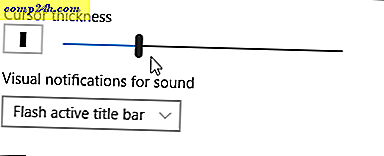विंडोज 7 में एक नया उपयोगकर्ता खाता कैसे बनाएँ

यदि आप विंडोज एक्सपी से विंडोज 7 तक कूद रहे हैं, तो संभवतः आप नए उपयोगकर्ता खाते बनाने से परिचित नहीं हैं। विंडोज 7 में, उपयोगकर्ता खाता इंटरफ़ेस और खाता कार्यक्षमता दोनों के अपडेट हैं। लोगों के मुकाबले कम कंप्यूटर वाले घर में रहने पर, कई उपयोगकर्ता खाते जोड़ना हर किसी के "सामान" को व्यवस्थित या निजी रखने के लिए आसान हो सकता है। हालांकि, यहां तक कि यदि आप अच्छे जीवन जी रहे हैं और आपके पास कंप्यूटर है, तो आपके उपयोगकर्ता खाते सेटअप सही होने से सुरक्षा का एक अच्छा स्तर जोड़ सकता है।
विंडोज 7 के लिए एक नया उपयोगकर्ता खाता कैसे जोड़ें
1. अपने विंडोज 7 प्रारंभ ओर्ब पर क्लिक करें, और उपयोगकर्ता खाते टाइप करें ; या तो प्रविष्ट करें दबाएं या खोज परिणाम मेनू से उपयोगकर्ता खाते पर क्लिक करें

2. अधिकतर आपको अपने खाते के लिए उपयोगकर्ता खाते पृष्ठ पर लाया जाएगा; खाता अवलोकन तक पहुंचने के लिए बस एक और खाता प्रबंधित करें पर क्लिक करें

3. खाते के अवलोकन पृष्ठ से एक नया खाता बनाएं पर क्लिक करें

4. खाली बॉक्स में एक नया उपयोगकर्ता नाम टाइप करें, और फिर खाता चुनें और क्लिक करें
मैं अनुशंसा करता हूं कि आप कुछ कारणों से मानक उपयोगकर्ता खाता बनाएं:
- मानक उपयोगकर्ता लगभग हर चीज का उपयोग कर सकते हैं जो व्यवस्थापक कर सकता है, सिवाय इसके कि वे सॉफ़्टवेयर इंस्टॉल नहीं कर सकते हैं, और वे सिस्टम सेटिंग्स को हटा या संशोधित नहीं कर सकते हैं। एक मानक उपयोगकर्ता खाते से अपने कंप्यूटर को चलाने से आपकी सिस्टम सुरक्षा में काफी वृद्धि होती है। यदि आपको लगता है कि आपको सिस्टम सेटिंग बदलने या इंस्टॉल करने की आवश्यकता है तो आप अपने व्यवस्थापक पासवर्ड के साथ मानक व्यवस्थापक से एक उन्नत व्यवस्थापक प्रॉम्प्ट के माध्यम से ऐसा कर सकते हैं जो आमतौर पर स्वचालित रूप से दिखाई देगा।
- प्रशासक खातों का पूरा नियंत्रण और पूरे कंप्यूटर पर पहुंच है। आपको वास्तव में प्रति व्यक्ति एक से अधिक की आवश्यकता नहीं होगी। एक प्रशासक खाते से अपने कंप्यूटर का उपयोग करना आपको दुर्भावनापूर्ण सॉफ़्टवेयर के लिए अधिक संवेदनशील बनाता है, लेकिन यदि आप इंटरनेट का उपयोग नहीं करते हैं, तो यह कोई समस्या नहीं होनी चाहिए।

आपका नया उपयोगकर्ता बनाया जाना चाहिए और उपयोगकर्ता प्रबंधन सूची में दिखाई देगा। अब अगली बात आप तुरंत करना चाहेंगे खाते के लिए पासवर्ड बनाना है। पासवर्ड को उपयोगकर्ता खाते में लॉग इन करते समय बाद में बदला जा सकता है, लेकिन पासवर्ड के बिना खाता छोड़कर आपके सिस्टम की सुरक्षा में भेद्यता पैदा हो सकती है।


अतिथि खाता क्या है?
अतिथि खाता विंडोज 7 में अंतर्निहित एक बहुत ही सीमित खाता है। डिफ़ॉल्ट रूप से, अतिथि खाता बंद कर दिया जाता है, लेकिन आप इसे आसानी से उपयोगकर्ता खाते की विंडो से सक्षम कर सकते हैं। एक अतिथि उपयोगकर्ता सॉफ़्टवेयर इंस्टॉल नहीं कर सकता, कुछ भी संशोधित नहीं कर सकता है, या यहां तक कि पासवर्ड भी बना सकता है। निजी और संरक्षित दस्तावेज़ मेहमानों के लिए उपलब्ध नहीं होंगे, और कुछ कार्यक्रम सही तरीके से कार्य नहीं करेंगे।
अतिथि खाता बहुत अच्छा है यदि आपके पास कोई ऐसा व्यक्ति है जिस पर अस्थायी रूप से कंप्यूटर का उपयोग करने की आवश्यकता है और आप उनके लिए खाता बनाने की परेशानी से गुजरना नहीं चाहते हैं। सुरक्षा उद्देश्यों के लिए, मैं अनुशंसा करता हूं कि आप अतिथि खाते को तब तक बंद रखें जब तक कि आप अक्सर इसका उपयोग नहीं कर लेते। लेकिन मैं इसे सक्षम करता हूं क्योंकि मेरे पास रसोई घर नियमित रूप से नेट सर्फ करना चाहते हैं और अपने जीमेल की जांच करना चाहते हैं।
एक खाता अतिथि खाता कर सकता है तस्वीर बदलना है!